
- •Федеральное агентство по образованию Государственное образовательное учреждение высшего профессионального образования «Томский политехнический университет»
- •Практикум
- •Введение
- •Создание базы данных Drilling Office
- •Ввод информации по стволу скважины
- •Создание отчетов
- •Работа №1 Расчет фактической интенсивности искривления скважин
- •Задание для работы № 1
- •Расчет интенсивности искривления скважины по программе Drilling Office
- •Создание рабочего листа инклинометрических замеров и привязка его к стволу скважины
- •Работа №2 Графическое построение проекций скважины
- •Задание для работы №2
- •Работа №3 Аналитический расчет координат ствола скважины
- •Задание для работы №3
- •Последовательность работ
- •Работа №4 Проектирование профилей скважин
- •Задание для работы №4
- •Проектирование профилей скважин по программе Drilling Office
- •Пример выполнения работы
- •Порядок работ
- •Выбор модели расчета ошибки прибора для измерения параметров кривизны
- •Работа № 5 Определение угла установки отклонителя
- •Задание для работы № 5
Ввод информации по стволу скважины
Делаем щелчок правой кнопкой мыши на только что созданную скважину и выбираем Insert Borehole из появившегося меню, чтобы открыть основное окно для введения ствола скважины. (рис. 7).
В окне Insert Borehole печатаем название в оконце Name (английскими буквами).
В окне Rig, используя стрелку, выбираем тип буровой установки или, нажав Edit, – вводим новую буровую установку.
В окне Drilling Contractor – выбираем название буровой организации или, нажав Edit, вводим новое название.
В окне Elevation Name - выбираем название уровня для ствола скважины, относительно которого будут проводиться измерения. Выбираем Rotary Table – относительно стола ротора.

Рис. 7. Окно ввода данных для ствола скважины
Печатаем положительное значение для окон relative to Top of Slot (превышение относительно направления - вводим 9 метров, остальные данные не меняем – они изменяться автоматически). (Возможно ввести только одно значение, с которым связан уровень ствола скважины, затем нажать <Tab>> или <Return> и соответствующие значения для остальных видов уровневых ссылок будут рассчитаны автоматически.
Окно DATA – Begin MD и End MD - используется для проектирования дополнительного ствола скважины и пока не используется.
В окне Well Info выбираем в Well purpose – цель бурения – Oil (нефтяная скважина), в Well Type (тип скважины) - development - эксплуатационная. Нажимаем OK и видим, что значок (+) появился вблизи имени ствола скважины в иерархии проектной базы данных в главном окне DataBrowser. Нажимаем значок (+), чтобы показать Evaluate, Execute и Plan, расположенные ниже имени скважины в иерархии проектной базы данных. Evaluate, Execute и Plan это папки в которых сохраняются и хранятся все проектные и текущие данные и файлы всех частей PowerPlan (исключение составляют файлы, содержащие отчеты и графики, которые должны быть сохранены на жестком диске компьютера).
Создание новой цели для бурения – проектной точки вскрытия пласта
В главном окне DataBrowser делаем двойной щелчок правой кнопкой мыши на название площади в созданной иерархии базы данных, затем в появившимся меню выбираем Edit Field/Targets, чтобы открыть окно для создания проектной точки бурения.
В окне Edit Field нажимаем кнопку Targets, чтобы сделать окно Targets активным (рис. 8).
Нажимаем New, чтобы открыть окно New Target и определить новую цель. В окне New Target (рис. 9) вносим название новой цели в текстовом окне Name. (Target 1).
Вводим либо координаты точки вскрытия пласта в окне Grid (север и восток), либо в окне Local Polar - Distance - отход (горизонтальное смещение) и Azimuth - азимут проектируемой точки вскрытия пласта.
Выбираем Grid North или True North для ссылки азимута. Вводим положительно значение TVD (глубину по вертикали – ниже уровня моря – абсолютную отметку).
В области Geometry окна Edit Target выбираем Shape (форма объекта) из разворачивающегося вниз меню. Выбираем CIRCULAR - круглой формы (радиус круга допуска). Вводим значения, описывающие выбранную геометрию пласта. Набор необходимых значений зависит от выбранной формы.

Рис. 8. Окно создания площади месторождения с активной кнопкой Targets
Вводим Diameter - диаметр круга допуска (150 метров), Thickness – толщина пласта (20 метров), Dip – угол наклона по горизонтали (3 градуса), Dip Azimuth – угол наклона по вертикали, по азимуту (2 градуса) (рис.10).
Нажимаем OK, чтобы вернуться в папку Targets (цели) в окне Edit Field. Мы видим новую цель, обозначенную именем, координатами, глубиной по вертикали и формой.
Нажимаем Close, чтобы закрыть окно Edit Field.
Привязка точки вскрытия пласта к стволу скважины
Перед стволом скважины могут быть установлены одна или более целей – точек вкрытия, определенных именами, координатами месторасположения, глубиной по вертикали и определенной формой. Точки (цели) используются в процессе планирования ствола скважины, чтобы проверить осуществимость запланированной траектории.
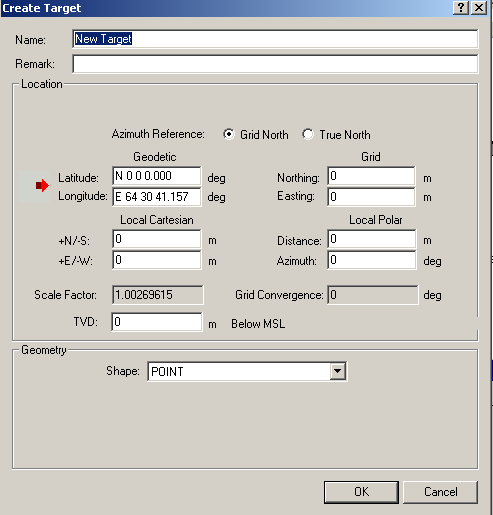
Рис. 9. Окно введения точки вскрытия пласта
В главном окне DataBrowser, делаем щелчок правой кнопкой мыши на borehole (ствол скважины), перед которым вы желаете установить цель, затем нажимаем из показанного меню Edit Borehole на Targets.
Из перечня доступных целей (точек вкрытия) на площади выбираем ту, которую мы бы хотели установить для ствола скважины. Кнопка между панелями Field Targets и Borehole Targets - Attach to Borehole - стала активной.
Нажимаем Attach to Borehole, чтобы перекинуть выбранную цель на панель Borehole Targets окна Edit Borehole (рис. 11).
Нажимаем Close. Точка вскрытия пласта привязана сейчас к стволу (окно Edit Borehole может быть также использовано для создания новой цели (точки вскрытия пласта)).
В окне Edit Borehole, нажимаем кнопку Targets, делая окно Targets активным.
Нажимаем New, открывая окно New Target, – ввод данных производится в последовательности, описанной выше.
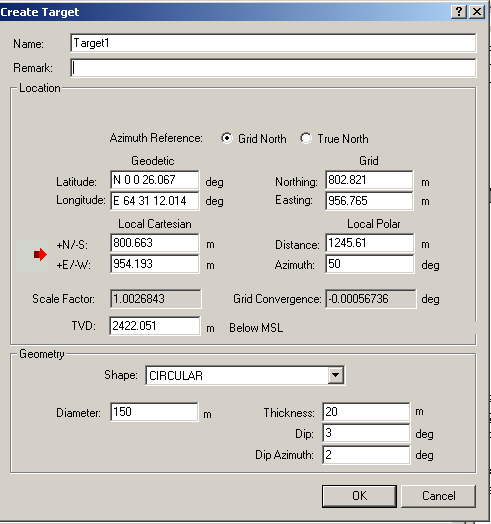
Рис. 10. Окно точки вскрытия пласта после введения месторасположения и геометрических параметров
